インストール
LaravelでTailwind CSSをインストールする
LaravelプロジェクトでTailwind CSSを設定する。
プロジェクトを作成する
まだLaravelプロジェクトをセットアップしていない場合は、新しいプロジェクトを作成することから始めます。最も一般的な方法は、 Composerの
create-projectコマンドを使用することです.ターミナルcomposer create-project laravel/laravel my-projectcd my-projectTailwind CSSをインストールする
npm経由で
tailwindcssとその依存関係をインストールし、initコマンドを実行してtailwind.config.jsとpostcss.config.jsの両方を生成しますターミナルnpm install -D tailwindcss postcss autoprefixernpx tailwindcss init -pテンプレートパスを設定する
tailwind.config.jsファイルにすべてのテンプレートファイルへのパスを追加します。。tailwind.config.js/** @type {import('tailwindcss').Config} */ export default { content: [ "./resources/**/*.blade.php", "./resources/**/*.js", "./resources/**/*.vue", ], theme: { extend: {}, }, plugins: [], }TailwindディレクティブをCSSに追加する
Tailwindの各レイヤーの
@tailwindディレクティブを./resources/css/app.cssファイルに追加します。app.css@tailwind base; @tailwind components; @tailwind utilities;ビルドプロセスを開始する
npm run devでビルドプロセスを実行します。ターミナルnpm run devプロジェクトでTailwindを使用し始める
コンパイルされたCSSが
<head>に含まれていることを確認し、Tailwindのユーティリティクラスを使用してコンテンツのスタイルを設定します。app.blade.php<!doctype html> <html> <head> <meta charset="utf-8"> <meta name="viewport" content="width=device-width, initial-scale=1.0"> @vite('resources/css/app.css') </head> <body> <h1 class="text-3xl font-bold underline"> Hello world! </h1> </body> </html>